Kaip išjungti šiukšliadėžę ir ekrano šablono garso efektus į "Mac"

Perkelkite failą į šiukšliadėžę, ištuštinkite šiukšliadėžę arba fotografuokite savo "Mac" stalinį kompiuterį ir jūsų "Mac" gros garsą . Jei esate susirgęs iš tų popieriaus sumušimų ir kamerų užrakto garsų, galite juos išjungti keisdami vieną variantą.
Ši parinktis nebūtinai ten, kur tikitės. Galite manyti, kad šiukšlių garsumo išjungimo parinktis būtų "Finder" nuostatos langelyje, bet tai nėra.
Kaip išjungti garso efektus į "Mac"
Ši parinktis yra lango "Sistemos nuostatos". Atidarykite ją spustelėję "Apple" meniu savo įrankių juostoje ir pasirinkite "Sistemos nuostatos".
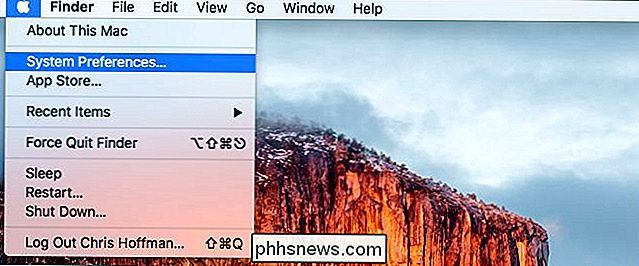
Antroje sistemos nuostatų lango eilutėje spustelėkite piktogramą "Garsas".
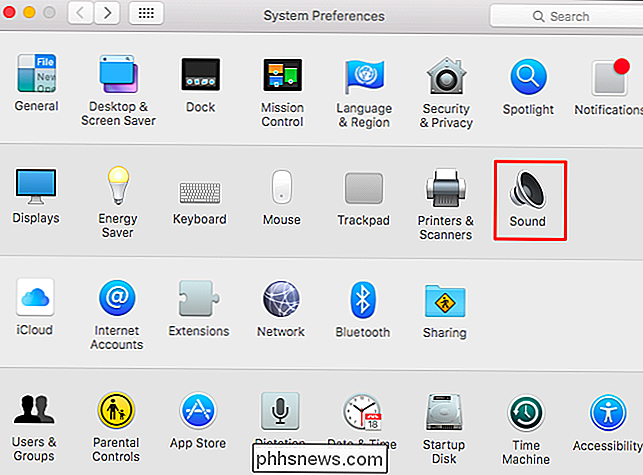
Nuimkite parinktį "Groti vartotojo sąsajos garso efektus" skirtukas "Garso efektai".
Šiame lange nėra aiškiai paaiškinta, net jei užveskite žymeklį virš parinkties, bet išjungus šią parinktį "Mac" išjungs šiukšliadėžę ir ekrano kopiją.
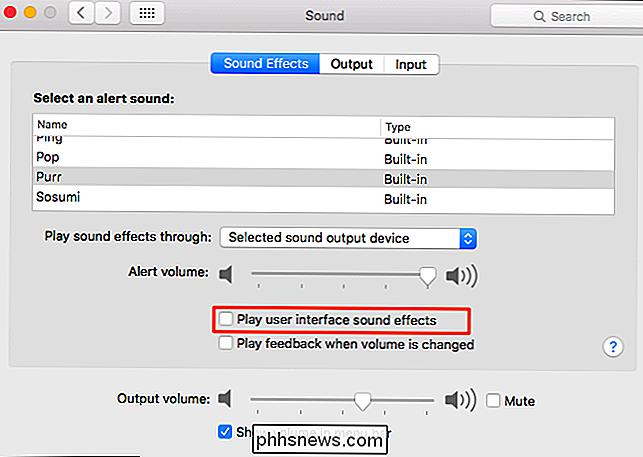
Kaip išjungti garso efektus naudojant komandą
Žemiau pateikta komanda daro tą patį dalyką, keičiančią aukščiau pateiktą parinktį. Tai būtina tik tuo atveju, jei norite automatizuoti tai. Pavyzdžiui, kai kurie žmonės gali norėti pridėti šį pakeitimą į scenarijų, kuris vienu metu pakeičia kelis naujo "Mac" nustatymus.
Norėdami išjungti garso efektus, paleiskite šią komandą terminalo lange:
numatytuosius parametrus rašykite kom. apple.systemsound "com.apple.sound.uiaudio.enabled" -int 0
Jei norite atšaukti pakeitimus ir iš naujo įjungti garso efektus, paleiskite šią komandą:
numatytuosius parametrus įrašykite com.apple.systemsound "com.apple .sound.uiaudio.enabled "-int 1
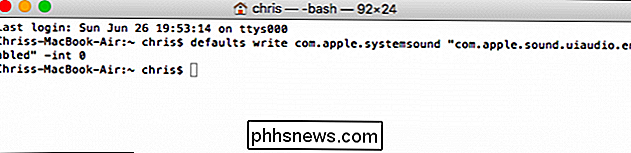
Jei naudojate kieno nors kito" Mac "ir nenorite keisti nustatymų, laikinai galite išjungti garso efektą, išjungdami" Mac ". Nustatykite garsumo lygį "nutildyti", o "Mac" nebus girdimas garsinio signalo, kai atliksite šiuos veiksmus.

Kaip sinchronizuoti failus su "OneDrive" sąskaita Ubuntu 14.04
2014 M. Birželio mėn. "Microsoft" iškėlė saugojimo kiekį, kurį gausite su nemokama "OneDrive" paskyra, nuo 15 GB iki 7 GB. Dabar, kai turite visą šią nemokamą internetinę saugyklą, kodėl gi ne naudoti ją? Aš sakau, kad naudoju Ubuntu, o ne "Windows". Nesijaudink. Yra sprendimas. Sprendimas yra įdiegti įrankį "OneDrive-D".

Kaip tvarkyti savo "Kindles" ir knygas iš Amazonės svetainės
Galbūt pastebėjote, kad jūsų "Amazon" paskyroje yra tiek daug galimybių, kad sunku sužinoti, kas tai daro, todėl mes norime šiandien paaiškinti, kaip valdyti "Kindles" ir jų turinį. "Kindles" ir jų turinio tvarkymas iš "Amazon" svetainės leidžia jums padaryti daugybę dalykų, kuriuos galbūt neturėjote žinoti, ką galite padaryti.



